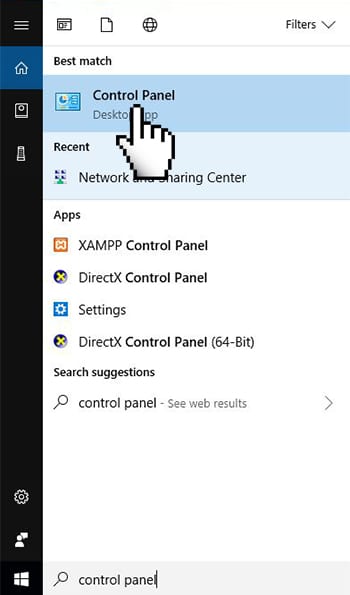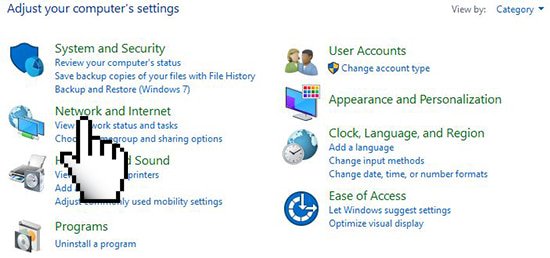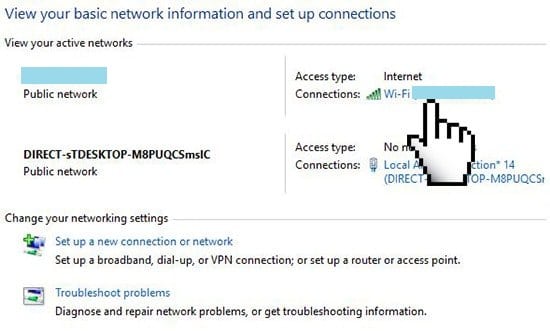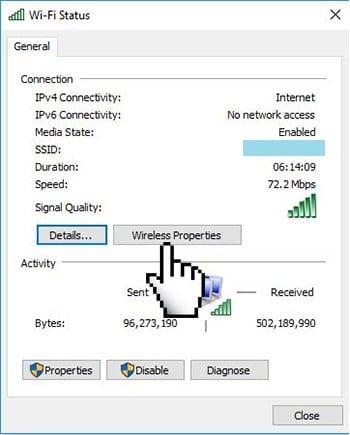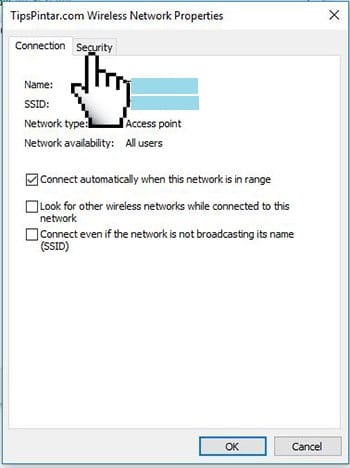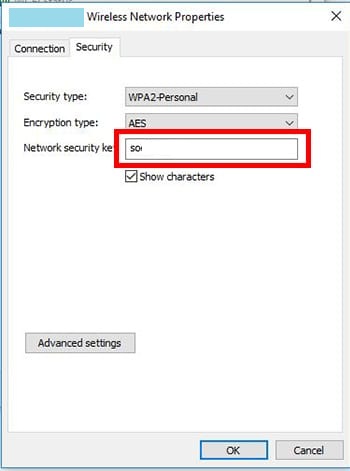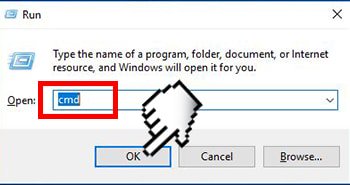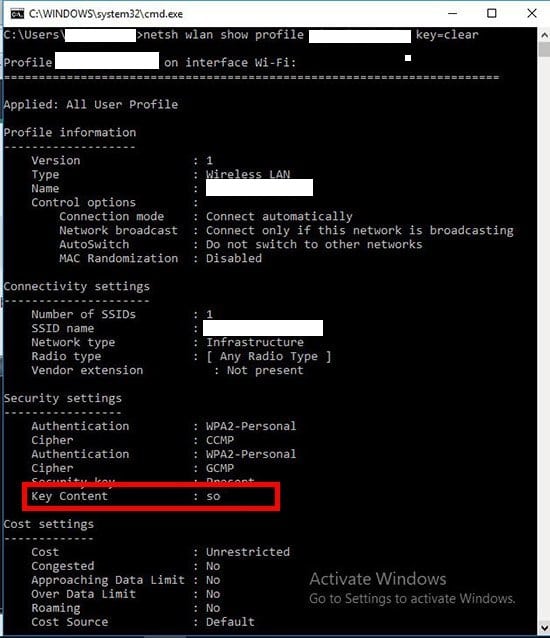Cara Mengetahui Password WiFi yang Sudah Terhubung ke Komputer/Laptop Dengan Mudah – Menggunakan WiFi kita dapat menghemat kuota internet agar tidak boros. Agar dapat menikmati layanan WiFi di laptop, kalian harus terlebih dahulu harus mengaktifkan WiFi di laptop. Jika sudah connect tentu saja kalian ingin tahu password wifi tersebut. Nah kali ini kita akan memberikan tips cara mengetahui atau melihat password WiFi yang sudah terhubung, berikut selengkapnya:
Cara Mengetahui Password WiFi yang Terhubung
Cara Mengetahui Password WiFi yang Tersimpan Melalui Taskbar
1. Pertama, buka Control Panel di laptop/komputer kalian.
2. Selanjutnya, klik Network and Internet
3. Kemudian,klik koneksi WiFi yang kalian gunakan.
4. Setelah itu, pada Wifi status kalian klik tombol Wireless Properties.
5. Pada bagian device Wireless Network Properties, klik tab Security.
6. Berikutnya, ceklist Show Characters maka akan muncul password WiFi yang sudah terhubung ke laptop kalian.
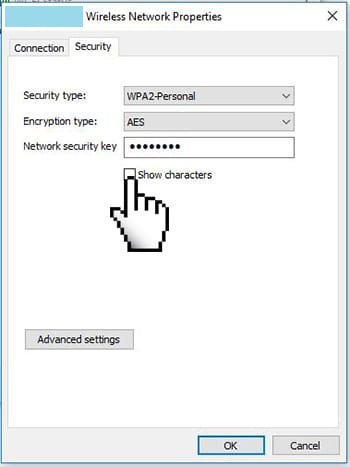
Cara Mengetahui Password WiFi yang Tersimpan Melalui CMD
1. Pertama, buka menu Run dengan cara tekan tombol Windows + R pada keyboard lalu ketikkan CMD dan klik tombol OK.
2. Selanjutnya, ketikkan netsh wlan show profile nama wifi yang kamu gunakan key=clear.
3. Maka, setelah ituakan muncul password WiFi yang sudah tersimpan dengan nama Key Content, seperti ini:
Nah, itulah informasi dan tutorial “Cara Mengetahui Password WiFi yang Sudah Terhubung ke Komputer/Laptop Dengan Mudah“, semoga bermanfaat.
Originally posted 2024-01-19 23:00:51.